下面我们就来了解一下如何在桌面上创建快捷方式?
捷径是一种比通常路径更短的替代方式。 它是指向硬盘上文件的指针。 如何建立捷径 只是意味着在桌面上放置可能存储在目录结构深处的快捷方式。 它只是允许方便地访问文件。
可以通过图标上显示的箭头将快捷方式与原始文件区分开。 您可以通过以下方式创建快捷方式:
目录
添加快捷方式到桌面
桌面区域被认为是最流行的保存快捷方式的地方。 您应该为经常使用的任何文档、文件夹和程序创建快捷方式,并将它们放在桌面上。
它使特定文件夹的记忆变得更容易。 按照下面给出的方法即可 创建桌面快捷方式:
- 找到要在其中添加桌面图标的程序(文件或文件夹)。
- 右键单击文件图标,导航至发送到 -> 桌面(创建快捷方式)。
- 将新快捷方式拖动到所需位置。
如果您想删除该图标,只需单击该图标并按删除键,然后按确定即可。 图标将被删除,而不影响原始项目。
如何在桌面上创建网页的快捷方式
如何在桌面上创建快捷方式, 对于一个网页来说涉及一个简单的过程:
- 导航到您要创建快捷方式的页面。
- 左键单击地址栏中的图标并将其拖至桌面区域
- 放开鼠标按钮,这会将网页的快捷方式“拖放到”您的桌面区域。
现代 Windows 应用程序的桌面快捷方式
越来越受欢迎 应用如今,无需介绍。 Windows 10 提出了一项增强功能,即能够在桌面上放置现代应用程序的快捷方式。
在 Windows 10 的早期版本 9841 中,您可以创建现代应用程序的桌面快捷方式,但仅限于操作系统附带的应用程序。 第三方应用程序快捷方式支持不起作用,但在最新版本 9860 中已更改。
如何创建桌面快捷方式 现代 Windows 应用程序包括:
1. 单击“开始”按钮,找到您要为其创建快捷方式的现代应用程序。

2. 将该图标拖到桌面上。

3. 将自动创建快捷方式,然后您可以直接从桌面启动该应用程序。

之后,使用这些可用于在 Metro 屏幕上重新排列应用程序的键盘快捷键:
- 赢+。 [进入重新排列模式并跨显示器选择应用程序]
- Win+ 左箭头 [向左移动应用程序分隔线]
- Win+ 向右键 [向右移动应用程序分隔线]
- Win+ 向上键 [最大化应用程序]
- Win+ 向下键 [关闭应用程序]
- Win+ ESC [退出重新排列模式]
从 Windows 桌面
您可以直接从 Windows 桌面创建快捷方式。 如何创建桌面快捷方式 包括以下几点:
- 访问您的 Windows 桌面。
- 右键单击您的桌面。
- 单击“新建”选项。
- 选择“快捷方式”子选项。
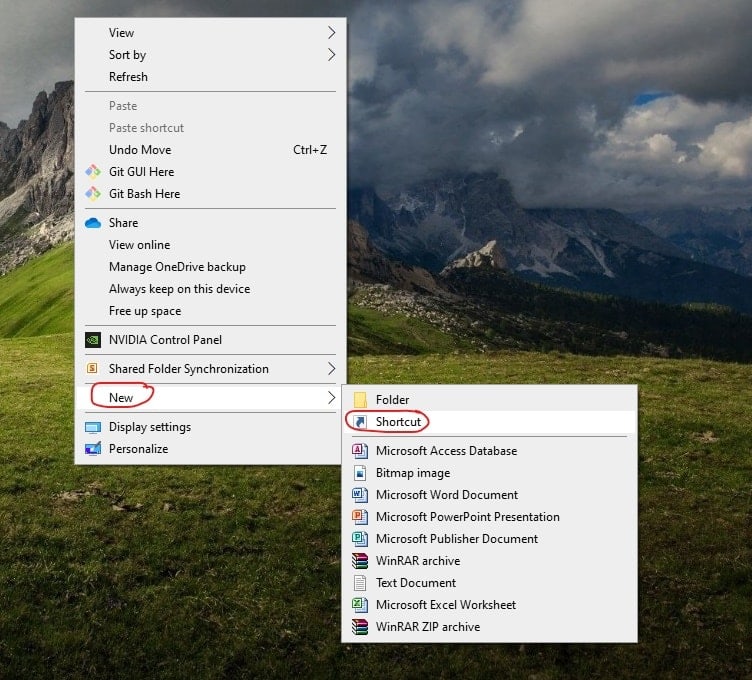
- 单击标记为“键入该项目的位置”的字段。 键入地址,包括 HTTP 和冒号选项。
- 更改标题并单击“完成”按钮。
各种设备上的 Windows
Windows 与各种应用程序兼容,并且可以在几乎所有设备上流畅运行。 微软声称 Windows 10 是最终统一所有计算设备的操作系统。 这仅仅意味着 Windows 10 将在有史以来最广泛的设备上运行。
让我们来看看 如何创建快捷方式 在各种设备上。
- 桌面快捷方式在 Mac OS X的– 使用 Windows PC 的用户非常熟悉桌面快捷方式,但在 Mac 上并不常见。 在 Mac 中,它们不称为快捷方式,而是称为别名。
要创建别名,
- 右键单击您想要设置快捷方式的应用程序、文件或文件夹。
- 当菜单显示时,只需单击“创建别名”选项即可。
- 将显示一个新文件,看起来与旧文件一样,只是名称末尾有“别名”一词。
- 您还可以在文件图标的左下角看到一个小箭头,它让您知道它是一个快捷方式,而不是真正的东西。 如果您的 Dock 太宽而无法适应屏幕,那么创建别名会非常有帮助。
- 在 Android 或平板电脑中创建快捷方式 - 您可以将您喜爱的网站固定或创建快捷方式到主屏幕以快速访问它们。
对于安卓来说——
- 点击菜单按钮,然后单击添加到主屏幕。
- 输入快捷方式的名称,Chrome 会自动将其添加到您的主屏幕。
- 该图标将像任何其他应用程序快捷方式或小部件一样显示在您的主屏幕上。
仅适用于 iPad:
- 在 Apple iOS 上启动 Safari 浏览器,然后导航到要添加到主屏幕的网页。
- 单击浏览器工具栏上的共享按钮。
- 点击共享菜单中的添加到主屏幕图标。 在点击“添加”按钮之前,您需要为快捷方式命名。
- 共享按钮栏在 iPad 上位于屏幕顶部,在 iPhone 或 iPod Touch 上位于屏幕底部。
注意 - 要从设备的主屏幕上删除网站快捷方式,只需长按该快捷方式并将其删除,就像删除任何其他应用程序图标一样。
快速链接
结论:-如何在桌面上创建快捷方式?
创建快捷方式是一扇方便之门,也是对所有那些详细搜索以查找文件的快速解决方案。 它们有助于提高您的生产力并节省时间。
如何建立捷径 一旦您习惯了,这是一个简单的过程。 但是,请避免在桌面区域中存储任何数据,因为将原始文件或文件夹保留在桌面区域上是危险的。
与生活不同,这些捷径会带你更快地到达目的地,并且是真正的成功。 享受快捷方式浏览!




